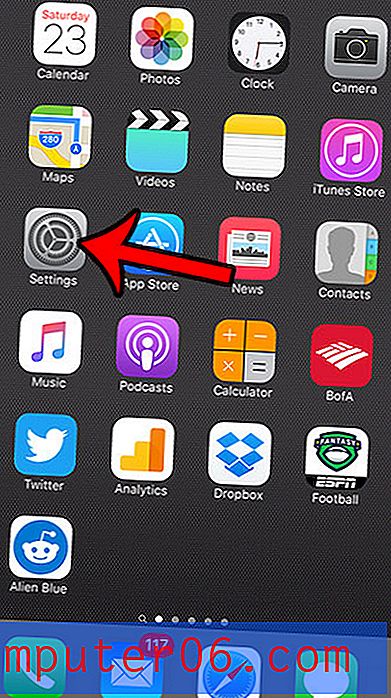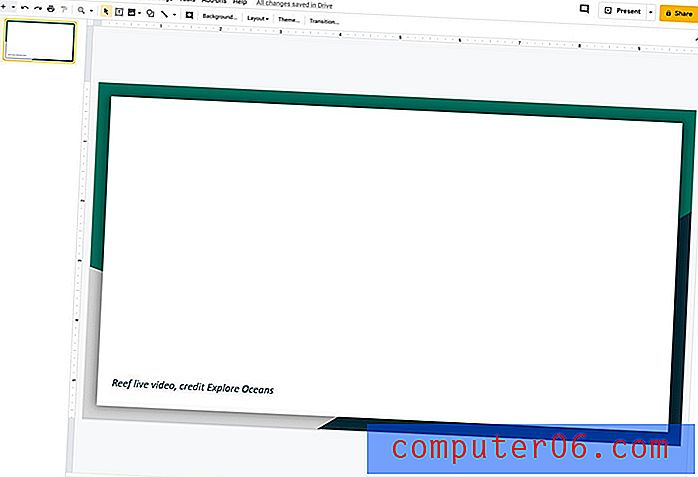¿Cuántos datos usa Pokemon Go en mi iPhone?
Reducir el uso de datos móviles puede ser importante si con frecuencia excede el límite de datos mensual que se le asigna a su plan móvil o móvil. La desactivación del uso de datos móviles para aplicaciones individuales suele ser una de las formas más eficientes de minimizar este uso, pero las aplicaciones como Pokemon Go, que obtienen la mayor parte de su utilidad al conectarse a redes celulares, se ven significativamente afectadas cuando no pueden conectarse al Internet a través de una red celular.
Si está considerando bloquear el acceso de Pokemon Go a las redes celulares, es posible que se pregunte exactamente cuántos datos usa la aplicación por sí sola. Si bien es difícil proporcionar algún tipo de estimación, ya que el uso de datos puede variar enormemente dependiendo de los hábitos de juego, puede encontrar esta información en el menú celular de su iPhone.
Cómo verificar el uso de datos móviles de Pokemon Go en un iPhone
Los pasos de esta guía se realizaron en un iPhone 7 Plus, en iOS 10.2. La cantidad de datos que utilizará que encontrará con este método es por el período de tiempo desde la última vez que restableció sus estadísticas de uso de datos móviles. Si nunca ha restablecido esta información, la cantidad total de datos que se muestra será durante todo el tiempo que Pokemon Go se haya instalado en su dispositivo. Si desea obtener una imagen más clara de la cantidad de datos que está utilizando en un día, una semana o un mes, deberá seguir los pasos al final de esta guía para restablecer sus estadísticas de uso, luego verifique volver después de que haya pasado ese tiempo.
Paso 1: abre el menú Configuración .

Paso 2: selecciona la opción Celular .
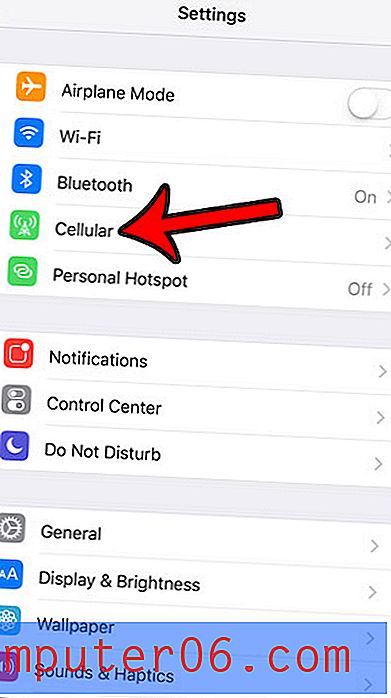
Paso 3: desplácese hacia abajo, busque Pokemon Go, luego ubique la cantidad de datos que se muestra debajo. Esa es la cantidad de datos utilizados por la aplicación desde la última vez que se restablecieron sus estadísticas de uso.
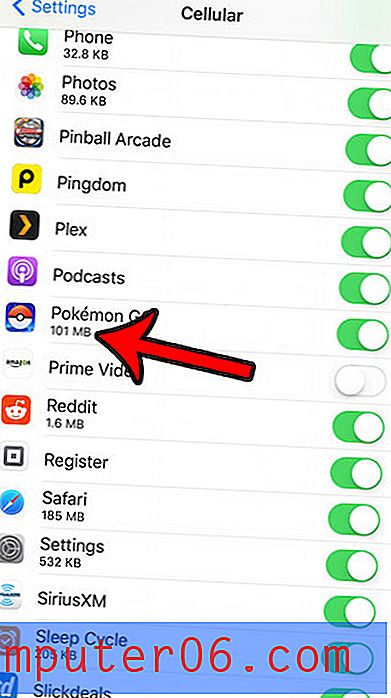
Tenga en cuenta que estos son solo los datos celulares que se han utilizado. Esto no tiene en cuenta los datos que se descargaron mientras estaba conectado a una red Wi-Fi. Puede continuar a continuación para restablecer sus estadísticas actuales.
Paso 4: desplácese hasta la parte inferior de la pantalla y toque el botón Restablecer estadísticas .
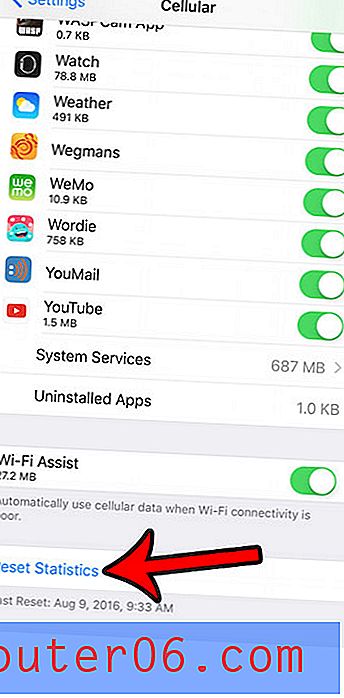
Paso 5: toca Restablecer estadísticas para confirmar que deseas hacerlo.
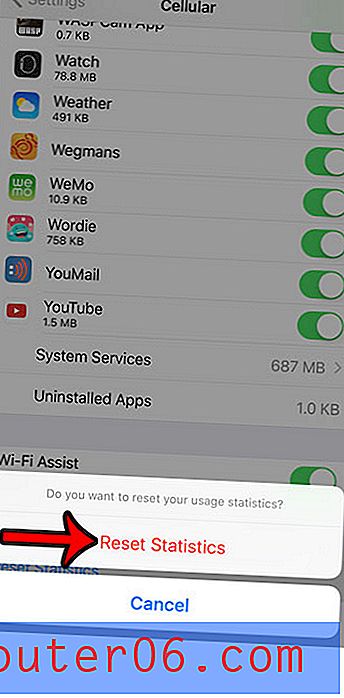
¿Pokemon Go simplemente está usando demasiados datos o está ocupando espacio de almacenamiento que necesita para otra cosa? Aprende cómo eliminar Pokemon Go de tu iPhone eliminando la aplicación y todos sus datos.